Aplica a
- Enterprise
Obtener una vista previa de una WorkApp antes de la publicación
Una vez que haya agregado páginas y roles a su WorkApp, podrá obtener una vista previa para saber cómo se verá cuando esté activa.
Obtener una vista previa de la aplicación
Para obtener una vista previa de la aplicación, haga clic en Vista previa en la parte superior de la pantalla.
La WorkApp aparece en modo de Vista previa y se comporta exactamente como si se publicara.
Los cambios realizados en el modo de Vista previa se vuelven definitivos cuando se publica la aplicación.

En el modo de Vista previa, puede hacer lo siguiente:
- Obtener una vista previa por rol: Seleccione un rol en la parte superior izquierda de la pantalla.
- Conocer qué usuario tiene cada rol: Haga clic en el icono de personas en la parte superior izquierda de la pantalla.
- Publicar la aplicación: Haga clic en Publicar en la parte superior derecha de la pantalla.
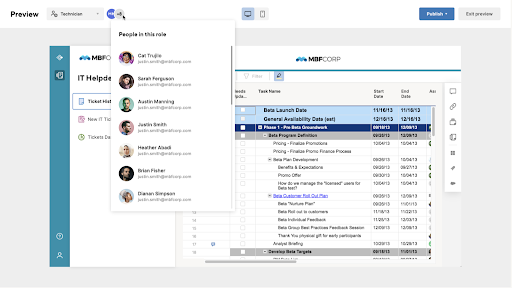
Haga clic en Publicar para finalizar los cambios o en Salir de la vista previa para volver al generador de aplicaciones.
La navegación en el panel izquierdo no está disponible en el modo de Vista previa.
Obtener una vista previa de una WorkApp en un dispositivo móvil
- En la parte superior de la pantalla, haga clic en el icono de dispositivo móvil.
- Escanee el código QR con su dispositivo móvil.
No todos los dispositivos móviles tienen un lector de códigos QR integrado. Algunos dispositivos utilizan la cámara, mientras que otros requieren la descarga de un lector de códigos QR de terceros. Consulte la documentación de su dispositivo para obtener más información. - La WorkApp se abre en la aplicación de Smartsheet para Android o iOS de su dispositivo. Si no tiene instalada la aplicación de Smartsheet para dispositivos móviles, se le pedirá que la descargue.
Vista previa de trabajos móviles en aplicaciones Android e iOS versiones 8.7 y posteriores. Obtenga más información sobre Smartsheet para iOS o Smartsheet para Android.
Para obtener una vista previa por rol, seleccione un rol en la parte superior de la pantalla.
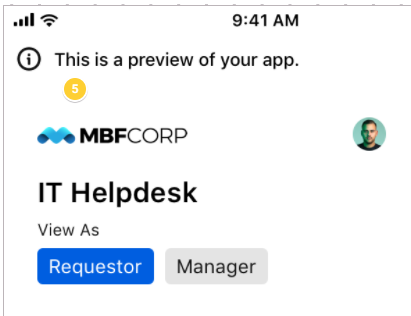
Toque Salir de la vista previa (o Salir en la parte superior de la pantalla) para volver a la última ubicación en la aplicación para dispositivos móviles o a la página de inicio de WorkApps.
Las WorkApps no publicadas no aparecen en el dispositivo móvil.